win10下方任務(wù)欄頻繁卡死怎么辦? win10任務(wù)欄假死的解決方法是什么?
win10下方任務(wù)欄頻繁卡死怎么辦?

方法一:
1、首先可以確定,新版Win10引起卡頓的原因就是任務(wù)欄右鍵菜單里的“資訊與興趣”,我們只需要點(diǎn)擊左下角的開始,輸入“編輯組策略"之后回車。若彈窗點(diǎn)擊“是”。
2、計(jì)算機(jī)配置—管理模板—Windows組件—資訊與興趣。
3、再雙擊右側(cè)的“在任務(wù)欄上啟用資訊和興趣”,在彈出的窗口里選擇已禁用,最后點(diǎn)擊確定即可解決。
方法二:
1、最簡(jiǎn)單的就是先重啟電腦。按下【ctrl+shfit+esc】打開任務(wù)管理器,點(diǎn)擊【文件】-【運(yùn)行新任務(wù)】,勾選【以系統(tǒng)管理權(quán)限創(chuàng)建此任務(wù)】,在框中輸入:cmd點(diǎn)擊確定。
2、在CMD里輸入shutdown -r -t 5(5秒后重啟計(jì)算機(jī)),回車。重啟電腦后,自己就好了。
方法三:
按鍵盤組合鍵“Ctrl+Alt+Del”打開“任務(wù)管理器”,切換到“進(jìn)程”選項(xiàng)卡,選中“Windows資源管理器”項(xiàng),點(diǎn)擊“重新啟動(dòng)”按鈕。待“Windows資源管理器”重啟完成后,再嘗試右擊任務(wù)欄。
方法四:
1、同時(shí)按住win+X打開隱藏菜單,點(diǎn)擊“Windows Powershell(管理員)” 。
2、隨后,輸入并執(zhí)行以下代碼【Get-AppXPackage -AllUsers | Foreach {Add-AppxPackage -DisableDevelopmentMode -Register “$($_.InstallLocation)\AppXManifest.xml”}】。
3、耐心等待“系統(tǒng)部署進(jìn)程”操作的完成,整個(gè)過程大概需要2至10分鐘左右的時(shí)間,完畢之后,再重新查看任務(wù)欄是否能使用。
方法五:
1、首先進(jìn)入“此電腦”,在地址欄中輸入“控制面板”并回車進(jìn)入。
2、打開控制面板后,點(diǎn)擊圖示“查看網(wǎng)絡(luò)狀態(tài)和任務(wù)”。
3、然后點(diǎn)擊圖示位置的連接打開。
4、接著點(diǎn)擊下方的“禁用”按鈕來禁用網(wǎng)絡(luò)。
5、再右鍵底部任務(wù)欄,選擇“資訊和興趣”,點(diǎn)擊“關(guān)閉”。
6、關(guān)閉后,回到之前的網(wǎng)絡(luò)界面,點(diǎn)擊左上角“更改適配器設(shè)置”。
7、最后雙擊被你禁用的網(wǎng)絡(luò),啟用它就可以解決任務(wù)欄卡死問題了。
win10任務(wù)欄假死的解決方法是什么?
方法一: 重啟“windows資源管理器”
在鍵盤上按下“ctrl+alt+del”來打開“任務(wù)管理器”,然后點(diǎn)擊上方的“進(jìn)程”,選擇“windows資源管理器”,然后點(diǎn)擊“重新啟動(dòng)”,等待“windows資源管理器”重啟完成,然后再嘗試右擊任務(wù)欄。
方法二: 卸載沖突軟件
Win10任務(wù)欄假死可能是存在沖突軟件,如果你能夠確定這個(gè)情況發(fā)生在軟件安裝之后,那么可以嘗試進(jìn)入安全模式將這個(gè)軟件卸載了。
1、首先按下鍵盤上的“win+r”鍵打開運(yùn)行窗口,輸入“msconfig”調(diào)出系統(tǒng)配置窗口;
2、點(diǎn)擊上方的“引導(dǎo)”,然后勾選“安全引導(dǎo)選項(xiàng)”;
3、然后點(diǎn)擊確定,再重啟系統(tǒng);
4、進(jìn)入安全模式,在安全模式中將最近安裝的導(dǎo)致任務(wù)欄卡死的軟件進(jìn)行卸載;
5、卸載軟件后,再將系統(tǒng)配置窗口調(diào)出,將安全引導(dǎo)選項(xiàng)勾除;
6、接著再次重啟系統(tǒng),查看是否能夠解決問題。
方法三: 重新“部署操作進(jìn)程”
1、點(diǎn)擊桌面左下角的“cortana“語音搜索框,然后輸入“powershell”,從搜索結(jié)果中就能找到如圖所示的工具,然后右擊,選擇“以管理員身份運(yùn)行”;
2、將以下的命令復(fù)制粘貼到命令提示符界面,按下回車鍵執(zhí)行:
Get-AppXPackage -AllUsers | Foreach {Add-AppxPackage -DisableDevelopmentMode -Register "$($_.InstallLocation)\AppXManifest.xml"}
3、然后耐心等待“系統(tǒng)部署進(jìn)程”操作完成,大概需要等待2至10分鐘,最后可以嘗試右擊任務(wù)欄執(zhí)行其他相關(guān)的操作。
方法四: 修復(fù)系統(tǒng)服務(wù)
1、按照上方打開“powershell”的方法一樣,新建任務(wù)小窗口,輸入“services.mscs”,打開服務(wù)窗口;
2、查找“application identity”,右鍵菜單選擇啟動(dòng);
3、查看問題是否解決。
方法五: 通過powershell命令嘗試修復(fù)
1、使用“win+r”打開運(yùn)行窗口,輸入“powershell”,回車打開;
2、出現(xiàn)了一個(gè)藍(lán)色背景的調(diào)試窗口,輸入:
Get-AppxPackage | % { Add-AppxPackage -DisableDevelopmentMode -Register "$($_.InstallLocation)\AppxManifest.xml" -verbose }
3、然后windows就會(huì)自動(dòng)注冊(cè)相關(guān)的程序包、組件,需要花費(fèi)一倆個(gè)分鐘,接著任務(wù)欄就會(huì)恢復(fù)正常了,開始菜單也會(huì)恢復(fù)正常;
4、如果失敗了,就會(huì)提示“拒絕訪問”,就是權(quán)限不足,需要管理員權(quán)限。打開任務(wù)管理器,選擇菜單欄上的文件,然后新建任務(wù),同時(shí)勾選“以系統(tǒng)管理權(quán)限創(chuàng)建此任務(wù)”,接著輸入“cmd”,回車鍵打開“命令提示符”,再輸入“powershell”,等待幾秒,繼續(xù)輸入:
Get-AppxPackage | % { Add-AppxPackage -DisableDevelopmentMode -Register "$($_.InstallLocation)\AppxManifest.xml" -verbose }
5、接著任務(wù)欄就會(huì)恢復(fù)正常了,無需重啟電腦。
方法六: cmd中執(zhí)行修復(fù)命令
1、運(yùn)行管理員權(quán)限的cmd終端,在開始菜單圖標(biāo)中,右鍵點(diǎn)擊菜單,選擇“命令提示符(管理員)”;
2、接著在cmd的終端執(zhí)行下面的命令:
ren %windir%\System32\AppLocker\Plugin*.* *.bak
3、重啟系統(tǒng),查看問題是否解決。
方法七: 針對(duì)右擊任務(wù)欄應(yīng)用圖標(biāo)時(shí)彈出菜單緩慢的情況,通常是由于加載“最常訪問”列表造成的
1、如果想要取消較長(zhǎng)的“最近訪問”列表的形式,可以點(diǎn)擊桌面左下角的“開始”菜單,點(diǎn)擊“設(shè)置”;
2、在打開的“設(shè)置”界面,找到“個(gè)性化”選項(xiàng)進(jìn)入,通過“個(gè)性化”設(shè)置界面,對(duì)系統(tǒng)“背面”、“屏幕”、“顏色”、“主題”以及“開始”菜單進(jìn)行定制;
3、待打開“個(gè)性化”界面后,切換到“開始”選項(xiàng)卡,關(guān)閉“在’開始‘屏幕和任務(wù)欄的的跳轉(zhuǎn)列表中顯示最近打開的項(xiàng)”項(xiàng)。
方法八: 通過新建Windows用戶來重置系統(tǒng)設(shè)置
導(dǎo)致任務(wù)欄出現(xiàn)“假死”、“右擊無反應(yīng)”現(xiàn)象的其它原因可能是系統(tǒng)設(shè)置不當(dāng)所造成的。對(duì)此可以通過創(chuàng)建新用戶來嘗試解決問題。
1、依次進(jìn)入“控制面板”-“用戶管理”-“管理其它用戶"界面;
2、從”選擇要更改的用戶“界面中,點(diǎn)擊“在電腦設(shè)置中添加新用戶”按鈕,以創(chuàng)建新用戶。通過新用戶登陸即可解決任務(wù)欄右擊無反應(yīng)的問題。
方法九: 還原系統(tǒng)
如果你有做系統(tǒng)備份,嘗試將系統(tǒng)還原到最近正常的時(shí)間點(diǎn)。
開機(jī)不斷點(diǎn)擊F8鍵,進(jìn)入系統(tǒng)操作選單(如果是Win8,Win8.1,Win10系統(tǒng),在看見開機(jī)畫面后長(zhǎng)按電源鍵關(guān)機(jī),短時(shí)間內(nèi)重復(fù)三次左右可以進(jìn)入WinRE {Windows 恢復(fù)環(huán)境},但有的用戶可能需要直接斷開電源。這樣開機(jī)后應(yīng)該能出現(xiàn)高級(jí)恢復(fù)的界面了),然后尋找“安全模式”,并進(jìn)入“安全模式”,如能成功進(jìn)入,依次單擊“開始”→“所有程序”→“附件”→“系統(tǒng)工具”→“系統(tǒng)還原”,出現(xiàn)“系統(tǒng)還原對(duì)話框”,選擇“恢復(fù)我的計(jì)算機(jī)到一個(gè)較早的時(shí)間”。 這樣可以用Windows系統(tǒng)自帶的系統(tǒng)還原功能,還原到以前能正常開機(jī)的時(shí)候一個(gè)還原點(diǎn)。(如果有的話)
標(biāo)簽: win10任務(wù)欄頻繁卡死 win10下方任務(wù)欄
-
 win10下方任務(wù)欄頻繁卡死怎么辦? win10任務(wù)欄假死的解決方法是什么? win10下方任務(wù)欄頻繁卡死怎么辦?方法一:1、首先可以確定,新版Win1
win10下方任務(wù)欄頻繁卡死怎么辦? win10任務(wù)欄假死的解決方法是什么? win10下方任務(wù)欄頻繁卡死怎么辦?方法一:1、首先可以確定,新版Win1 -
 糯米粉多少錢一斤?糯米粉在超市里叫什么?-今亮點(diǎn) 糯米粉多少錢一斤在市場(chǎng)上,糯米粉的價(jià)格一般在3 5-5元 斤左右。糯米
糯米粉多少錢一斤?糯米粉在超市里叫什么?-今亮點(diǎn) 糯米粉多少錢一斤在市場(chǎng)上,糯米粉的價(jià)格一般在3 5-5元 斤左右。糯米 -
 公司債券如何發(fā)行?公司債券發(fā)行條件 每日動(dòng)態(tài) 一、公司債券發(fā)行條件有哪些?公司債券發(fā)行條件如下:1 股份有限公司
公司債券如何發(fā)行?公司債券發(fā)行條件 每日動(dòng)態(tài) 一、公司債券發(fā)行條件有哪些?公司債券發(fā)行條件如下:1 股份有限公司 -
 環(huán)球快消息!購買期房需要注意什么?購買期房付款方式? 買期房的流程什么時(shí)候網(wǎng)簽?期房買賣,通常你和開發(fā)商簽訂商品房買
環(huán)球快消息!購買期房需要注意什么?購買期房付款方式? 買期房的流程什么時(shí)候網(wǎng)簽?期房買賣,通常你和開發(fā)商簽訂商品房買 -
 科創(chuàng)板打新基金怎么樣?科創(chuàng)板打新股中簽是多少股?_環(huán)球精選 科創(chuàng)板打新基金怎么樣?3年封閉式的科創(chuàng)板打新基金,和之前發(fā)行的戰(zhàn)
科創(chuàng)板打新基金怎么樣?科創(chuàng)板打新股中簽是多少股?_環(huán)球精選 科創(chuàng)板打新基金怎么樣?3年封閉式的科創(chuàng)板打新基金,和之前發(fā)行的戰(zhàn) -
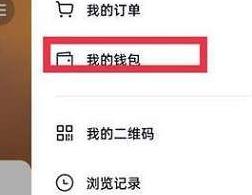 關(guān)閉抖音月付要注意的事情有哪些?如何徹底關(guān)閉抖音月付? 世界最資訊 關(guān)閉抖音月付要注意的事情有哪些?需要注意的是,如果您在已經(jīng)開通了
關(guān)閉抖音月付要注意的事情有哪些?如何徹底關(guān)閉抖音月付? 世界最資訊 關(guān)閉抖音月付要注意的事情有哪些?需要注意的是,如果您在已經(jīng)開通了
-
 波羅的海干散貨指數(shù)?波羅的海干散貨的意義?|環(huán)球最新 波羅的海干散貨指數(shù)是航運(yùn)業(yè)的經(jīng)濟(jì)指標(biāo),反映了航運(yùn)業(yè)的干散貨交易
波羅的海干散貨指數(shù)?波羅的海干散貨的意義?|環(huán)球最新 波羅的海干散貨指數(shù)是航運(yùn)業(yè)的經(jīng)濟(jì)指標(biāo),反映了航運(yùn)業(yè)的干散貨交易 -
 如何練習(xí)打字方法是什么?鍵盤練習(xí)打字正確手法 將你的手指放在起始位置。起始位置就是在當(dāng)你打字時(shí)手指停留的位置
如何練習(xí)打字方法是什么?鍵盤練習(xí)打字正確手法 將你的手指放在起始位置。起始位置就是在當(dāng)你打字時(shí)手指停留的位置 -
 win10下方任務(wù)欄頻繁卡死怎么辦? win10任務(wù)欄假死的解決方法是什么? win10下方任務(wù)欄頻繁卡死怎么辦?方法一:1、首先可以確定,新版Win1
win10下方任務(wù)欄頻繁卡死怎么辦? win10任務(wù)欄假死的解決方法是什么? win10下方任務(wù)欄頻繁卡死怎么辦?方法一:1、首先可以確定,新版Win1 -
 世界熱資訊!電話車險(xiǎn)和普通車險(xiǎn)有什么區(qū)別?電話車險(xiǎn)有什么缺點(diǎn)? 電話車險(xiǎn)和普通車險(xiǎn)有什么區(qū)別?電話車險(xiǎn),是指投保人直接通過撥打保
世界熱資訊!電話車險(xiǎn)和普通車險(xiǎn)有什么區(qū)別?電話車險(xiǎn)有什么缺點(diǎn)? 電話車險(xiǎn)和普通車險(xiǎn)有什么區(qū)別?電話車險(xiǎn),是指投保人直接通過撥打保 -
 什么是不計(jì)免賠險(xiǎn)?車輛保險(xiǎn)怎么買最合適?|天天看點(diǎn) 什么是不計(jì)免賠險(xiǎn)?不計(jì)免賠是指車輛中的不計(jì)免賠險(xiǎn),是一種車損險(xiǎn)或
什么是不計(jì)免賠險(xiǎn)?車輛保險(xiǎn)怎么買最合適?|天天看點(diǎn) 什么是不計(jì)免賠險(xiǎn)?不計(jì)免賠是指車輛中的不計(jì)免賠險(xiǎn),是一種車損險(xiǎn)或 -
 【環(huán)球速看料】什么是大小非?大小非解禁對(duì)股價(jià)的影響有哪些? 什么是大小非?通常情況下,大小非值得是股票大小非,具體是指大額小
【環(huán)球速看料】什么是大小非?大小非解禁對(duì)股價(jià)的影響有哪些? 什么是大小非?通常情況下,大小非值得是股票大小非,具體是指大額小 -
 環(huán)球看點(diǎn)!聲納系統(tǒng)是什么意思?聲納系統(tǒng)有哪些應(yīng)用? 聲納系統(tǒng)是什么意思?聲納系統(tǒng)即聲波導(dǎo)航定位系統(tǒng),是一種應(yīng)用于水下
環(huán)球看點(diǎn)!聲納系統(tǒng)是什么意思?聲納系統(tǒng)有哪些應(yīng)用? 聲納系統(tǒng)是什么意思?聲納系統(tǒng)即聲波導(dǎo)航定位系統(tǒng),是一種應(yīng)用于水下 -
 電腦網(wǎng)絡(luò)ip地址沖突怎么辦?IP沖突的完美解決方法_每日簡(jiǎn)訊 電腦網(wǎng)絡(luò)ip地址沖突的解決方法一設(shè)置成為由DHCP自動(dòng)獲取。打開控制
電腦網(wǎng)絡(luò)ip地址沖突怎么辦?IP沖突的完美解決方法_每日簡(jiǎn)訊 電腦網(wǎng)絡(luò)ip地址沖突的解決方法一設(shè)置成為由DHCP自動(dòng)獲取。打開控制 -
 節(jié)流閥是什么?節(jié)流閥和電子膨脹閥哪個(gè)好?_焦點(diǎn)快播 節(jié)流閥是什么?節(jié)流閥是通過改變節(jié)流截面或節(jié)流長(zhǎng)度以控制流體流量的
節(jié)流閥是什么?節(jié)流閥和電子膨脹閥哪個(gè)好?_焦點(diǎn)快播 節(jié)流閥是什么?節(jié)流閥是通過改變節(jié)流截面或節(jié)流長(zhǎng)度以控制流體流量的 -
 跟單是什么意思?為什么投資者會(huì)選擇跟單交易?-當(dāng)前關(guān)注 跟單是什么意思?股票跟單是指這樣一種現(xiàn)象:如果一只股票被大資金買
跟單是什么意思?為什么投資者會(huì)選擇跟單交易?-當(dāng)前關(guān)注 跟單是什么意思?股票跟單是指這樣一種現(xiàn)象:如果一只股票被大資金買 -
 勞動(dòng)生產(chǎn)率是什么意思?勞動(dòng)生產(chǎn)率多少合理?_每日?qǐng)?bào)道 勞動(dòng)生產(chǎn)率是什么意思?勞動(dòng)生產(chǎn)率是指勞動(dòng)者在一定時(shí)期內(nèi)創(chuàng)造的勞動(dòng)
勞動(dòng)生產(chǎn)率是什么意思?勞動(dòng)生產(chǎn)率多少合理?_每日?qǐng)?bào)道 勞動(dòng)生產(chǎn)率是什么意思?勞動(dòng)生產(chǎn)率是指勞動(dòng)者在一定時(shí)期內(nèi)創(chuàng)造的勞動(dòng) -
 足金和千足金哪個(gè)回收價(jià)格高?1克足金黃金能賣多少錢?_世界速看 足金和千足金回收價(jià)格是一樣的,并沒有區(qū)別,國(guó)標(biāo)規(guī)定含金量99%以上
足金和千足金哪個(gè)回收價(jià)格高?1克足金黃金能賣多少錢?_世界速看 足金和千足金回收價(jià)格是一樣的,并沒有區(qū)別,國(guó)標(biāo)規(guī)定含金量99%以上 -
 天天微動(dòng)態(tài)丨信用卡額度突然下降欠的錢怎么辦?信用卡額度下降怎么回事? 信用卡額度突然下降欠的錢怎么辦用戶在面對(duì)信用卡突然降額時(shí),所欠
天天微動(dòng)態(tài)丨信用卡額度突然下降欠的錢怎么辦?信用卡額度下降怎么回事? 信用卡額度突然下降欠的錢怎么辦用戶在面對(duì)信用卡突然降額時(shí),所欠 -
 果丹皮怎么判斷壞沒壞?果丹皮可以放多久? 天天簡(jiǎn)訊 果丹皮怎么判斷壞沒壞果丹皮好的果丹皮呈紅黑色,有一定的硬度和韌性
果丹皮怎么判斷壞沒壞?果丹皮可以放多久? 天天簡(jiǎn)訊 果丹皮怎么判斷壞沒壞果丹皮好的果丹皮呈紅黑色,有一定的硬度和韌性 -
 房屋拆遷補(bǔ)償計(jì)算標(biāo)準(zhǔn)有哪些?房屋拆遷補(bǔ)償政策有哪些?_當(dāng)前速看 一、房屋拆遷補(bǔ)償政策有哪些補(bǔ)償計(jì)算:拆建單位依照規(guī)定標(biāo)準(zhǔn)向被拆
房屋拆遷補(bǔ)償計(jì)算標(biāo)準(zhǔn)有哪些?房屋拆遷補(bǔ)償政策有哪些?_當(dāng)前速看 一、房屋拆遷補(bǔ)償政策有哪些補(bǔ)償計(jì)算:拆建單位依照規(guī)定標(biāo)準(zhǔn)向被拆 -
 深圳住房公積金提取什么時(shí)候到賬?公積金可以提取幾次? 世界熱文 深圳住房公積金提取什么時(shí)候到賬?公積金提取一般在3個(gè)工作日內(nèi)可以
深圳住房公積金提取什么時(shí)候到賬?公積金可以提取幾次? 世界熱文 深圳住房公積金提取什么時(shí)候到賬?公積金提取一般在3個(gè)工作日內(nèi)可以 -
 世界微頭條丨信用卡降額有辦法恢復(fù)嗎?信用卡被降額了怎么辦? 信用卡降額有辦法恢復(fù)嗎1、如果持卡人是自動(dòng)申請(qǐng)降額的話,那么可以
世界微頭條丨信用卡降額有辦法恢復(fù)嗎?信用卡被降額了怎么辦? 信用卡降額有辦法恢復(fù)嗎1、如果持卡人是自動(dòng)申請(qǐng)降額的話,那么可以 -
 快報(bào):養(yǎng)老保險(xiǎn)能取出來嗎?社保卡余額提現(xiàn)方法是什么? 養(yǎng)老保險(xiǎn)能取出來嗎?養(yǎng)老保險(xiǎn)一般情況下是取不出來的,需等到退休之
快報(bào):養(yǎng)老保險(xiǎn)能取出來嗎?社保卡余額提現(xiàn)方法是什么? 養(yǎng)老保險(xiǎn)能取出來嗎?養(yǎng)老保險(xiǎn)一般情況下是取不出來的,需等到退休之 -
 處女座的性格真的很奇怪 很自私也很狹隘? 白羊座:滿足虛榮心白羊座的性格其實(shí)很好,他們的朋友也很多,從他
處女座的性格真的很奇怪 很自私也很狹隘? 白羊座:滿足虛榮心白羊座的性格其實(shí)很好,他們的朋友也很多,從他 -
 750金和18k金有什么區(qū)別?買18k金和黃金哪個(gè)更好? 750金和18金其實(shí)是一個(gè)含義,都是指含金量75%的黃金,只是叫法不一
750金和18k金有什么區(qū)別?買18k金和黃金哪個(gè)更好? 750金和18金其實(shí)是一個(gè)含義,都是指含金量75%的黃金,只是叫法不一 -
 今日熱門!白羊座為了能夠一直被羨慕 他們就會(huì)標(biāo)新立異? 白羊座:滿足虛榮心白羊座的性格其實(shí)很好,他們的朋友也很多,從他
今日熱門!白羊座為了能夠一直被羨慕 他們就會(huì)標(biāo)新立異? 白羊座:滿足虛榮心白羊座的性格其實(shí)很好,他們的朋友也很多,從他 -
 dell頻繁藍(lán)屏重啟怎么解決 dell電腦開不了機(jī)怎么辦?_世界視點(diǎn) dell頻繁藍(lán)屏重啟怎么解決?1 檢查硬件問題:頻繁藍(lán)屏重啟可能是由
dell頻繁藍(lán)屏重啟怎么解決 dell電腦開不了機(jī)怎么辦?_世界視點(diǎn) dell頻繁藍(lán)屏重啟怎么解決?1 檢查硬件問題:頻繁藍(lán)屏重啟可能是由 -
 商業(yè)養(yǎng)老金和個(gè)人養(yǎng)老金的區(qū)別是什么?商業(yè)養(yǎng)老金業(yè)務(wù)主要具有哪些特點(diǎn)?-熱點(diǎn)在線 商業(yè)養(yǎng)老金和個(gè)人養(yǎng)老金的區(qū)別是什么?【1】性質(zhì)不同:個(gè)人養(yǎng)老金是
商業(yè)養(yǎng)老金和個(gè)人養(yǎng)老金的區(qū)別是什么?商業(yè)養(yǎng)老金業(yè)務(wù)主要具有哪些特點(diǎn)?-熱點(diǎn)在線 商業(yè)養(yǎng)老金和個(gè)人養(yǎng)老金的區(qū)別是什么?【1】性質(zhì)不同:個(gè)人養(yǎng)老金是 -
 商貸轉(zhuǎn)公積金貸款有什么好處?商貸有必要轉(zhuǎn)公積金貸款嗎?|消息 商貸轉(zhuǎn)公積金貸款有什么好處【1】可以減輕用戶的房貸還款壓力。公積
商貸轉(zhuǎn)公積金貸款有什么好處?商貸有必要轉(zhuǎn)公積金貸款嗎?|消息 商貸轉(zhuǎn)公積金貸款有什么好處【1】可以減輕用戶的房貸還款壓力。公積 -
 新股上市停牌停多久?新股漲幅的限制規(guī)定是什么? 全球熱頭條 新股上市停牌停多久?主板首次公開發(fā)行上市的股票,上市后的前5個(gè)交
新股上市停牌停多久?新股漲幅的限制規(guī)定是什么? 全球熱頭條 新股上市停牌停多久?主板首次公開發(fā)行上市的股票,上市后的前5個(gè)交 -
 巨蟹座會(huì)用吃虧是福來安慰自己 總是心平氣和? 全球播報(bào) 巨蟹座:得過且過巨蟹座是很溫和的星座,他們總是得過且過,不會(huì)太
巨蟹座會(huì)用吃虧是福來安慰自己 總是心平氣和? 全球播報(bào) 巨蟹座:得過且過巨蟹座是很溫和的星座,他們總是得過且過,不會(huì)太 -
 wpnapps.dll是什么東西 如何解決wpnapps.dll報(bào)錯(cuò)? wpnapps dll是什么東西?wpnapps dll是電腦文件中的dll文件(動(dòng)態(tài)鏈接
wpnapps.dll是什么東西 如何解決wpnapps.dll報(bào)錯(cuò)? wpnapps dll是什么東西?wpnapps dll是電腦文件中的dll文件(動(dòng)態(tài)鏈接 -
 巨蟹座是很溫和的星座 得過且過不會(huì)太苛求自己? 巨蟹座:得過且過巨蟹座是很溫和的星座,他們總是得過且過,不會(huì)太
巨蟹座是很溫和的星座 得過且過不會(huì)太苛求自己? 巨蟹座:得過且過巨蟹座是很溫和的星座,他們總是得過且過,不會(huì)太 -
 農(nóng)業(yè)銀行貴賓卡辦理?xiàng)l件是什么?農(nóng)業(yè)銀行vip卡怎么辦理? 農(nóng)業(yè)銀行貴賓卡辦理?xiàng)l件是什么?金卡:月日均資產(chǎn)或投資性金融產(chǎn)品
農(nóng)業(yè)銀行貴賓卡辦理?xiàng)l件是什么?農(nóng)業(yè)銀行vip卡怎么辦理? 農(nóng)業(yè)銀行貴賓卡辦理?xiàng)l件是什么?金卡:月日均資產(chǎn)或投資性金融產(chǎn)品 -
 冰箱剩菜微波爐加熱幾分鐘?不凝固的雞蛋羹能吃嗎? 天天熱頭條 冰箱剩菜微波爐加熱幾分鐘一般高火3—5分為宜。放在冰箱里剩菜,如
冰箱剩菜微波爐加熱幾分鐘?不凝固的雞蛋羹能吃嗎? 天天熱頭條 冰箱剩菜微波爐加熱幾分鐘一般高火3—5分為宜。放在冰箱里剩菜,如 -
 世界快報(bào):電腦藍(lán)屏后關(guān)機(jī)失敗怎么回事 安全模式怎么切換到正常模式? 電腦藍(lán)屏后關(guān)機(jī)失敗怎么回事?1 強(qiáng)制關(guān)機(jī):長(zhǎng)按電源鍵5秒鐘,直到
世界快報(bào):電腦藍(lán)屏后關(guān)機(jī)失敗怎么回事 安全模式怎么切換到正常模式? 電腦藍(lán)屏后關(guān)機(jī)失敗怎么回事?1 強(qiáng)制關(guān)機(jī):長(zhǎng)按電源鍵5秒鐘,直到 -
 騰訊云如何搭建vps?云服務(wù)器怎么搭建vps?-環(huán)球速遞 騰訊云如何搭建vps?用騰訊云vps的話要看看是什么系統(tǒng),個(gè)人推薦Linu
騰訊云如何搭建vps?云服務(wù)器怎么搭建vps?-環(huán)球速遞 騰訊云如何搭建vps?用騰訊云vps的話要看看是什么系統(tǒng),個(gè)人推薦Linu -
 處女女的主要優(yōu)勢(shì)在于學(xué)什么像什么 變臉也很快? 雙子女:什么都不確定雙子女最喜歡打文藝牌,不管什么時(shí)候都是一副
處女女的主要優(yōu)勢(shì)在于學(xué)什么像什么 變臉也很快? 雙子女:什么都不確定雙子女最喜歡打文藝牌,不管什么時(shí)候都是一副 -
 購買黃金保值嗎?周大福傳承手鐲保值嗎? 購買黃金是具有一定的保值功能。1、購買黃金是一種避險(xiǎn)資產(chǎn)投資方式
購買黃金保值嗎?周大福傳承手鐲保值嗎? 購買黃金是具有一定的保值功能。1、購買黃金是一種避險(xiǎn)資產(chǎn)投資方式 -
 amd藍(lán)屏解決辦法有哪些 amd專用內(nèi)存條支持什么主板?_焦點(diǎn)速遞 amd藍(lán)屏解決辦法有哪些?1 更新驅(qū)動(dòng)程序:AMD 的藍(lán)屏問題通常與舊
amd藍(lán)屏解決辦法有哪些 amd專用內(nèi)存條支持什么主板?_焦點(diǎn)速遞 amd藍(lán)屏解決辦法有哪些?1 更新驅(qū)動(dòng)程序:AMD 的藍(lán)屏問題通常與舊 -
 股票中簽了可以立馬繳款嗎?新股中簽第二天可以交錢嗎? 股票中簽了可以立馬繳款嗎?股票中簽了可以立馬繳款,因?yàn)楣贾泻炄?/span>
股票中簽了可以立馬繳款嗎?新股中簽第二天可以交錢嗎? 股票中簽了可以立馬繳款嗎?股票中簽了可以立馬繳款,因?yàn)楣贾泻炄?/span> -
 寶寶適合吃什么食物呢?適合寶寶吃的飯?jiān)趺醋觯?/a> 幼兒營(yíng)養(yǎng)食譜:百合蓮子瘦肉盅、奶酪沙拉、蘿卜奶白湯1 百合蓮子瘦
寶寶適合吃什么食物呢?適合寶寶吃的飯?jiān)趺醋觯?/a> 幼兒營(yíng)養(yǎng)食譜:百合蓮子瘦肉盅、奶酪沙拉、蘿卜奶白湯1 百合蓮子瘦 -
 環(huán)球新消息丨信陽毛尖更名茅臺(tái)怎么回事?茅臺(tái)酒改名為什么? 信陽毛尖更名茅臺(tái)怎么回事?信陽毛尖第七次改名,而中國(guó)天化工正是信
環(huán)球新消息丨信陽毛尖更名茅臺(tái)怎么回事?茅臺(tái)酒改名為什么? 信陽毛尖更名茅臺(tái)怎么回事?信陽毛尖第七次改名,而中國(guó)天化工正是信 -
 沙溢給程瀟挑衣服是哪一期 向往的生活2沙溢去的時(shí)候是哪期? 沙溢給程瀟挑衣服是哪一期沙溢給程瀟挑衣服是2020年06月19日這一期
沙溢給程瀟挑衣服是哪一期 向往的生活2沙溢去的時(shí)候是哪期? 沙溢給程瀟挑衣服是哪一期沙溢給程瀟挑衣服是2020年06月19日這一期 -
 股票投資期限如何選擇? 股票投資期限如何定義? 股票投資期限如何選擇?1、根據(jù)投資目標(biāo)選。投資者的目標(biāo)和策略會(huì)影
股票投資期限如何選擇? 股票投資期限如何定義? 股票投資期限如何選擇?1、根據(jù)投資目標(biāo)選。投資者的目標(biāo)和策略會(huì)影 -
 京東將向總監(jiān)開刀怎么回事?京東p8什么職級(jí)? 京東將向總監(jiān)開刀怎么回事?京東的人事地震還在繼續(xù),而且很有可能會(huì)
京東將向總監(jiān)開刀怎么回事?京東p8什么職級(jí)? 京東將向總監(jiān)開刀怎么回事?京東的人事地震還在繼續(xù),而且很有可能會(huì) -
 碩貝德股票的最新消息 碩貝德集團(tuán)現(xiàn)狀是什么?_世界百事通 碩貝德股票的最新消息截至2023年6月13日收盤,碩貝德(300322)報(bào)收于
碩貝德股票的最新消息 碩貝德集團(tuán)現(xiàn)狀是什么?_世界百事通 碩貝德股票的最新消息截至2023年6月13日收盤,碩貝德(300322)報(bào)收于 -
 pcw.sys是什么文件 怎么修復(fù)pcw.sys藍(lán)屏問題? pcw sys是什么文件?pcw sys是Windows操作系統(tǒng)中的一個(gè)系統(tǒng)文件,其
pcw.sys是什么文件 怎么修復(fù)pcw.sys藍(lán)屏問題? pcw sys是什么文件?pcw sys是Windows操作系統(tǒng)中的一個(gè)系統(tǒng)文件,其 -
 每日消息!一盆牡丹花多少錢?最貴的三種牡丹是什么? 一盆牡丹花多少錢中盆牡丹50~70元 大盆100~200元品種屬于一般的,
每日消息!一盆牡丹花多少錢?最貴的三種牡丹是什么? 一盆牡丹花多少錢中盆牡丹50~70元 大盆100~200元品種屬于一般的, -
 今亮點(diǎn)!什么是余額寶體驗(yàn)金?余額寶體驗(yàn)金可以提現(xiàn)嗎? 什么是余額寶體驗(yàn)金?體驗(yàn)金是余額寶虛擬金額,僅供體驗(yàn)使用。它產(chǎn)生
今亮點(diǎn)!什么是余額寶體驗(yàn)金?余額寶體驗(yàn)金可以提現(xiàn)嗎? 什么是余額寶體驗(yàn)金?體驗(yàn)金是余額寶虛擬金額,僅供體驗(yàn)使用。它產(chǎn)生 -
 生石灰可以做干燥劑的原因是什么?生石灰干燥劑有毒嗎?|世界觀焦點(diǎn) 生石灰可以做干燥劑的原因是什么?因?yàn)樯遥簿褪茄趸}的特點(diǎn)就
生石灰可以做干燥劑的原因是什么?生石灰干燥劑有毒嗎?|世界觀焦點(diǎn) 生石灰可以做干燥劑的原因是什么?因?yàn)樯遥簿褪茄趸}的特點(diǎn)就 -
 win10激活藍(lán)屏怎么恢復(fù) win10怎么恢復(fù)出廠設(shè)置? win10激活藍(lán)屏怎么恢復(fù)?1 進(jìn)入安全模式:在開機(jī)時(shí)按住Shift鍵,然后
win10激活藍(lán)屏怎么恢復(fù) win10怎么恢復(fù)出廠設(shè)置? win10激活藍(lán)屏怎么恢復(fù)?1 進(jìn)入安全模式:在開機(jī)時(shí)按住Shift鍵,然后 -
 天天熱推薦:visa信用卡怎么辦理?visa卡和銀聯(lián)卡的區(qū)別有哪些? visa信用卡怎么辦理?每家銀行都可以辦理VISA信用卡,辦卡流程和辦理
天天熱推薦:visa信用卡怎么辦理?visa卡和銀聯(lián)卡的區(qū)別有哪些? visa信用卡怎么辦理?每家銀行都可以辦理VISA信用卡,辦卡流程和辦理 -
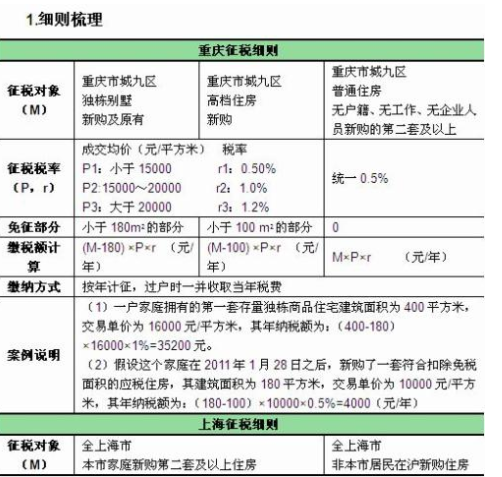 全球今頭條!公司房產(chǎn)稅征收范圍 房產(chǎn)稅有什么特點(diǎn)? 公司房產(chǎn)稅征收范圍1 企業(yè)房產(chǎn)稅征收范圍是房地產(chǎn)開發(fā)商開發(fā)的商住
全球今頭條!公司房產(chǎn)稅征收范圍 房產(chǎn)稅有什么特點(diǎn)? 公司房產(chǎn)稅征收范圍1 企業(yè)房產(chǎn)稅征收范圍是房地產(chǎn)開發(fā)商開發(fā)的商住 -
 每日時(shí)訊!windows10要退休是真是假?現(xiàn)在win11和win10哪個(gè)好用? windows10要退休是真是假?微軟官網(wǎng)一份與Windows 10 Home,以及Win
每日時(shí)訊!windows10要退休是真是假?現(xiàn)在win11和win10哪個(gè)好用? windows10要退休是真是假?微軟官網(wǎng)一份與Windows 10 Home,以及Win
熱門資訊
-
 液晶電視有哪些尺寸?液晶電視是哪一年出的?_全球今熱點(diǎn) 液晶電視有哪些尺寸32寸:長(zhǎng)65 02...
液晶電視有哪些尺寸?液晶電視是哪一年出的?_全球今熱點(diǎn) 液晶電視有哪些尺寸32寸:長(zhǎng)65 02... -
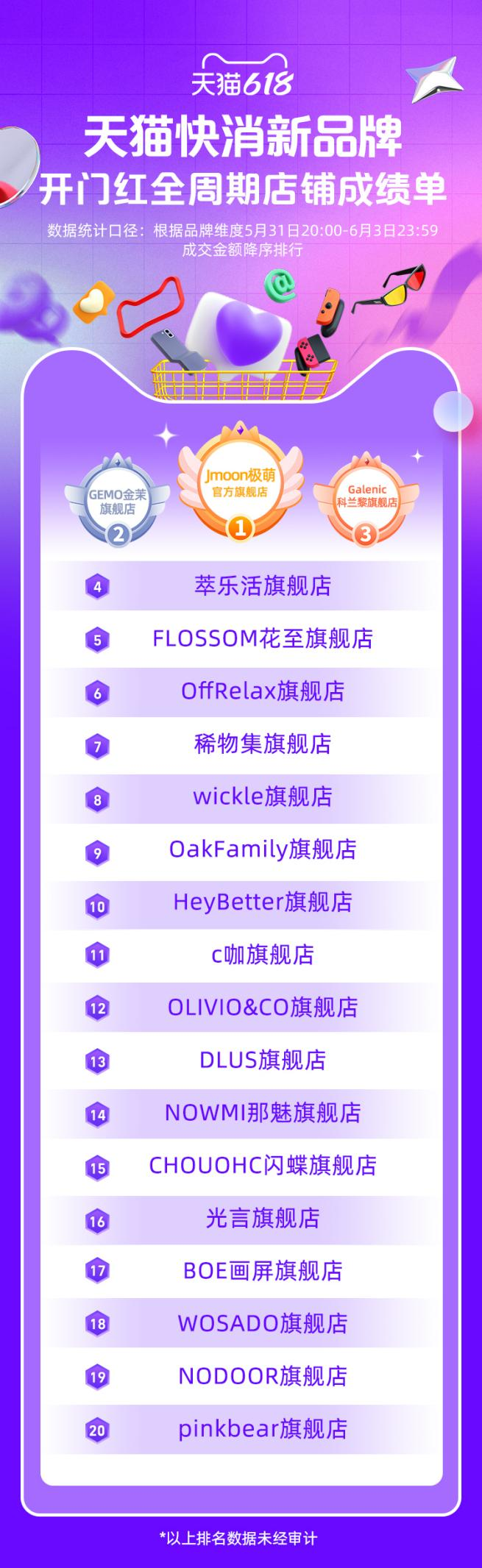 快消新品牌618曬出成績(jī)單:Jmoon極萌開門紅全周期第一 自5月31日天貓618開門紅開啟以來,...
快消新品牌618曬出成績(jī)單:Jmoon極萌開門紅全周期第一 自5月31日天貓618開門紅開啟以來,... -
 結(jié)束五天假期天津津門虎隊(duì)正式收隊(duì) 開始下一階段中超備戰(zhàn)工作|微資訊 在結(jié)束了五天的假期之后,天津津門...
結(jié)束五天假期天津津門虎隊(duì)正式收隊(duì) 開始下一階段中超備戰(zhàn)工作|微資訊 在結(jié)束了五天的假期之后,天津津門... -
 環(huán)球觀焦點(diǎn):社會(huì)資本是什么意思?社會(huì)資本再生產(chǎn)怎么理解? 社會(huì)資本是什么意思?社會(huì)資本是指...
環(huán)球觀焦點(diǎn):社會(huì)資本是什么意思?社會(huì)資本再生產(chǎn)怎么理解? 社會(huì)資本是什么意思?社會(huì)資本是指...
觀察
圖片新聞
-
 跟單是什么意思?為什么投資者會(huì)選擇跟單交易?-當(dāng)前關(guān)注 跟單是什么意思?股票跟單是指這樣...
跟單是什么意思?為什么投資者會(huì)選擇跟單交易?-當(dāng)前關(guān)注 跟單是什么意思?股票跟單是指這樣... -
 實(shí)時(shí):預(yù)付款的數(shù)額沒有任何限制嗎?工程預(yù)付款比例 一、工程預(yù)付款標(biāo)準(zhǔn)是什么建設(shè)單位...
實(shí)時(shí):預(yù)付款的數(shù)額沒有任何限制嗎?工程預(yù)付款比例 一、工程預(yù)付款標(biāo)準(zhǔn)是什么建設(shè)單位... -
 巨蟹座會(huì)用吃虧是福來安慰自己 總是心平氣和? 全球播報(bào) 巨蟹座:得過且過巨蟹座是很溫和的...
巨蟹座會(huì)用吃虧是福來安慰自己 總是心平氣和? 全球播報(bào) 巨蟹座:得過且過巨蟹座是很溫和的... -
 華碩M9A主板支持E52699V4嗎?技嘉主板和華碩哪個(gè)更好?|世界通訊 華碩M9A主板支持E52699V4嗎?華碩玩...
華碩M9A主板支持E52699V4嗎?技嘉主板和華碩哪個(gè)更好?|世界通訊 華碩M9A主板支持E52699V4嗎?華碩玩...
精彩新聞
-
 全球觀察:威化餅干好消化嗎?威化餅干是壓縮餅干嗎? 威化餅干好消化嗎威化餅干不好消化...
全球觀察:威化餅干好消化嗎?威化餅干是壓縮餅干嗎? 威化餅干好消化嗎威化餅干不好消化... -
 液晶電視有哪些尺寸?液晶電視是哪一年出的?_全球今熱點(diǎn) 液晶電視有哪些尺寸32寸:長(zhǎng)65 02...
液晶電視有哪些尺寸?液晶電視是哪一年出的?_全球今熱點(diǎn) 液晶電視有哪些尺寸32寸:長(zhǎng)65 02... -
 今亮點(diǎn)!股票回購對(duì)投資者有利嗎?股票回購意味著什么? 股票回購對(duì)投資者有利嗎?股票回購...
今亮點(diǎn)!股票回購對(duì)投資者有利嗎?股票回購意味著什么? 股票回購對(duì)投資者有利嗎?股票回購... -
 公司員工意外險(xiǎn)怎么買?建筑工人100元意外險(xiǎn)投保注意什么? 想必現(xiàn)在有很多小伙伴對(duì)于保險(xiǎn)的知...
公司員工意外險(xiǎn)怎么買?建筑工人100元意外險(xiǎn)投保注意什么? 想必現(xiàn)在有很多小伙伴對(duì)于保險(xiǎn)的知... -
 天天短訊!車禍理賠時(shí)間最晚多久?先出院還是先談賠償? 車禍理賠時(shí)間最晚多久車禍理賠時(shí)間...
天天短訊!車禍理賠時(shí)間最晚多久?先出院還是先談賠償? 車禍理賠時(shí)間最晚多久車禍理賠時(shí)間... -
 建設(shè)銀行的pos機(jī)如何辦理?申辦建設(shè)銀行pos機(jī)需要什么資料? 建設(shè)銀行的pos機(jī)如何辦理?建行需要...
建設(shè)銀行的pos機(jī)如何辦理?申辦建設(shè)銀行pos機(jī)需要什么資料? 建設(shè)銀行的pos機(jī)如何辦理?建行需要... -
 積數(shù)計(jì)息法的計(jì)算公式是如何的? 積數(shù)計(jì)息法的計(jì)算步驟是怎么樣的? 積數(shù)計(jì)息法的計(jì)算公式是如何的?計(jì)...
積數(shù)計(jì)息法的計(jì)算公式是如何的? 積數(shù)計(jì)息法的計(jì)算步驟是怎么樣的? 積數(shù)計(jì)息法的計(jì)算公式是如何的?計(jì)... -
 世界熱推薦:002396主力控盤分析 002396走勢(shì)報(bào)告怎么樣? 002396主力控盤分析根據(jù)贏家江恩星...
世界熱推薦:002396主力控盤分析 002396走勢(shì)報(bào)告怎么樣? 002396主力控盤分析根據(jù)贏家江恩星... -
 實(shí)時(shí):預(yù)付款的數(shù)額沒有任何限制嗎?工程預(yù)付款比例 一、工程預(yù)付款標(biāo)準(zhǔn)是什么建設(shè)單位...
實(shí)時(shí):預(yù)付款的數(shù)額沒有任何限制嗎?工程預(yù)付款比例 一、工程預(yù)付款標(biāo)準(zhǔn)是什么建設(shè)單位... -
 海信視像科技股份有限公司待遇?海信視像業(yè)績(jī)大增原因?-焦點(diǎn)簡(jiǎn)訊 海信視像科技股份有限公司待遇?海...
海信視像科技股份有限公司待遇?海信視像業(yè)績(jī)大增原因?-焦點(diǎn)簡(jiǎn)訊 海信視像科技股份有限公司待遇?海... -
 當(dāng)前滾動(dòng):防輻射服要穿多久?孕婦要不要穿防輻射服? 防輻射服要穿多久?距離影響輻射我...
當(dāng)前滾動(dòng):防輻射服要穿多久?孕婦要不要穿防輻射服? 防輻射服要穿多久?距離影響輻射我... -
 銀行轉(zhuǎn)賬需要對(duì)方什么信息?銀行卡轉(zhuǎn)賬一定要名字嗎?|當(dāng)前快報(bào) 銀行轉(zhuǎn)賬需要對(duì)方什么信息在進(jìn)行銀...
銀行轉(zhuǎn)賬需要對(duì)方什么信息?銀行卡轉(zhuǎn)賬一定要名字嗎?|當(dāng)前快報(bào) 銀行轉(zhuǎn)賬需要對(duì)方什么信息在進(jìn)行銀... -
 黃金回收哪種品牌價(jià)格高一些?回收黃金有什么套路嗎? 黃金回收哪種品牌價(jià)格高一些有的有...
黃金回收哪種品牌價(jià)格高一些?回收黃金有什么套路嗎? 黃金回收哪種品牌價(jià)格高一些有的有... -
 電腦顯示CPUFanError怎么辦?開機(jī)出現(xiàn)CPUFanError是什么意思?|焦點(diǎn)要聞 電腦顯示CPUFanError怎么辦?1、開...
電腦顯示CPUFanError怎么辦?開機(jī)出現(xiàn)CPUFanError是什么意思?|焦點(diǎn)要聞 電腦顯示CPUFanError怎么辦?1、開... -
 貨幣為什么要流通起來?貨幣的本質(zhì)是什么? 貨幣為什么要流通起來?貨幣流通是...
貨幣為什么要流通起來?貨幣的本質(zhì)是什么? 貨幣為什么要流通起來?貨幣流通是... -
 自鎖是什么意思? 自鎖原理是什么? 自鎖是什么意思?自鎖是指交流接觸...
自鎖是什么意思? 自鎖原理是什么? 自鎖是什么意思?自鎖是指交流接觸... -
 csgo開箱概率具體怎樣?csgo服役勛章有什么用? 百事通 csgo開箱網(wǎng)站目前有很多,但其中很...
csgo開箱概率具體怎樣?csgo服役勛章有什么用? 百事通 csgo開箱網(wǎng)站目前有很多,但其中很... -
 環(huán)球新資訊:百萬醫(yī)療可靠嗎?買互聯(lián)網(wǎng)百萬醫(yī)療險(xiǎn)可靠嗎? 想必現(xiàn)在有很多小伙伴對(duì)于保險(xiǎn)的知...
環(huán)球新資訊:百萬醫(yī)療可靠嗎?買互聯(lián)網(wǎng)百萬醫(yī)療險(xiǎn)可靠嗎? 想必現(xiàn)在有很多小伙伴對(duì)于保險(xiǎn)的知... -
 每日消息!社保卡丟了去醫(yī)院看病怎么辦?醫(yī)院可以直接刷電子醫(yī)保卡嗎? 社保卡丟了去醫(yī)院看病怎么辦社保卡...
每日消息!社保卡丟了去醫(yī)院看病怎么辦?醫(yī)院可以直接刷電子醫(yī)保卡嗎? 社保卡丟了去醫(yī)院看病怎么辦社保卡... -
 全球通訊!水泥彩磚的配方是什么 水泥彩磚制作工藝介紹 水泥彩磚的配方1、粘土:要含有一...
全球通訊!水泥彩磚的配方是什么 水泥彩磚制作工藝介紹 水泥彩磚的配方1、粘土:要含有一... -
 招商信用卡還款日一般是幾號(hào)?招商信用卡每月還款日期是幾號(hào)? 招商信用卡還款日一般是幾號(hào)?招商...
招商信用卡還款日一般是幾號(hào)?招商信用卡每月還款日期是幾號(hào)? 招商信用卡還款日一般是幾號(hào)?招商... -
 世界熱議:處女座是看重利益的 沖突起來對(duì)誰都沒好處? 巨蟹座:得過且過巨蟹座是很溫和的...
世界熱議:處女座是看重利益的 沖突起來對(duì)誰都沒好處? 巨蟹座:得過且過巨蟹座是很溫和的... -
 熱點(diǎn)評(píng)!高鐵意外險(xiǎn)有必要買嗎?買票不小心買了意外險(xiǎn)怎么退? 想必現(xiàn)在有很多小伙伴對(duì)于保險(xiǎn)的知...
熱點(diǎn)評(píng)!高鐵意外險(xiǎn)有必要買嗎?買票不小心買了意外險(xiǎn)怎么退? 想必現(xiàn)在有很多小伙伴對(duì)于保險(xiǎn)的知... -
 坦克世界盒子弱點(diǎn)涂裝在哪里?多玩坦克世界盒子怎么用? 環(huán)球精選 坦克世界盒子弱點(diǎn)涂裝在哪里?1、打...
坦克世界盒子弱點(diǎn)涂裝在哪里?多玩坦克世界盒子怎么用? 環(huán)球精選 坦克世界盒子弱點(diǎn)涂裝在哪里?1、打... -
 小于等于號(hào)電腦怎么打? 平方厘米怎么打出來?|世界即時(shí)看 小于等于號(hào)電腦怎么打?方法一:1、...
小于等于號(hào)電腦怎么打? 平方厘米怎么打出來?|世界即時(shí)看 小于等于號(hào)電腦怎么打?方法一:1、... -
 【環(huán)球速看料】40萬稿費(fèi)退稅多少?稿費(fèi)收入如何交個(gè)稅? 稿費(fèi)收入如何交個(gè)稅?稿費(fèi)收入繳個(gè)...
【環(huán)球速看料】40萬稿費(fèi)退稅多少?稿費(fèi)收入如何交個(gè)稅? 稿費(fèi)收入如何交個(gè)稅?稿費(fèi)收入繳個(gè)... -
 三家日本公司退出手機(jī)市場(chǎng)了嗎?你知道具體原因嗎?_環(huán)球速遞 又一家日本手機(jī)廠商破產(chǎn)!索尼、松...
三家日本公司退出手機(jī)市場(chǎng)了嗎?你知道具體原因嗎?_環(huán)球速遞 又一家日本手機(jī)廠商破產(chǎn)!索尼、松... -
 【全球獨(dú)家】在我國(guó)關(guān)于車輛劃痕險(xiǎn)怎么處理?劃痕險(xiǎn)如何理賠? 在我國(guó)關(guān)于車輛劃痕險(xiǎn)怎么處理?購...
【全球獨(dú)家】在我國(guó)關(guān)于車輛劃痕險(xiǎn)怎么處理?劃痕險(xiǎn)如何理賠? 在我國(guó)關(guān)于車輛劃痕險(xiǎn)怎么處理?購... -
 面首和幕僚的區(qū)別是什么?幕僚在古代是什么意思? 面首和幕僚的區(qū)別是什么?1、定位不...
面首和幕僚的區(qū)別是什么?幕僚在古代是什么意思? 面首和幕僚的區(qū)別是什么?1、定位不... -
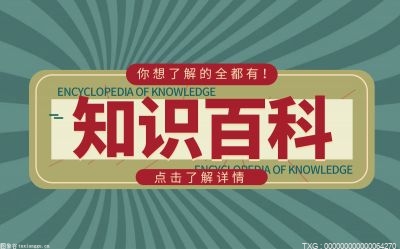 全球百事通!回收黃金算手工費(fèi)嗎?回收黃金需要扣磨損費(fèi)嗎? 回收黃金算手工費(fèi)嗎黃金回收是不會(huì)...
全球百事通!回收黃金算手工費(fèi)嗎?回收黃金需要扣磨損費(fèi)嗎? 回收黃金算手工費(fèi)嗎黃金回收是不會(huì)... -
 車險(xiǎn)提前續(xù)保可以退保嗎?買的車險(xiǎn)還沒生效能退嗎?|熱門看點(diǎn) 車險(xiǎn)提前續(xù)保可以退保嗎滿足退保條...
車險(xiǎn)提前續(xù)保可以退保嗎?買的車險(xiǎn)還沒生效能退嗎?|熱門看點(diǎn) 車險(xiǎn)提前續(xù)保可以退保嗎滿足退保條... -
 天天視訊!925銀和999銀的區(qū)別在哪里?哪個(gè)比較好? 925銀和999銀都是常見的銀飾材料,...
天天視訊!925銀和999銀的區(qū)別在哪里?哪個(gè)比較好? 925銀和999銀都是常見的銀飾材料,... -
 汶川地震震源深度是多少?汶川大地震震級(jí)是多少? 汶川地震震源深度是多少?根據(jù)中國(guó)...
汶川地震震源深度是多少?汶川大地震震級(jí)是多少? 汶川地震震源深度是多少?根據(jù)中國(guó)... -
 股票短期操作如何盈利?st股票為什么不能買?|每日頭條 股票短期操作如何盈利?短期獲利法...
股票短期操作如何盈利?st股票為什么不能買?|每日頭條 股票短期操作如何盈利?短期獲利法... -
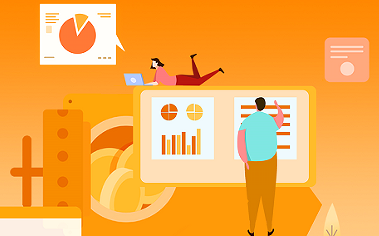 貸款買車需要什么手續(xù)(車貸一定需要單位收入證明嗎) 貸款買車需要什么手續(xù)(車貸一定需...
貸款買車需要什么手續(xù)(車貸一定需要單位收入證明嗎) 貸款買車需要什么手續(xù)(車貸一定需... -
 雙子女最喜歡打文藝牌 都是一副歲月靜好的樣子? 雙子女:什么都不確定雙子女最喜歡...
雙子女最喜歡打文藝牌 都是一副歲月靜好的樣子? 雙子女:什么都不確定雙子女最喜歡... -
 崩盤是什么意思?崩盤還能復(fù)盤嗎?|全球微速訊 崩盤是什么意思?崩盤是指股票、期...
崩盤是什么意思?崩盤還能復(fù)盤嗎?|全球微速訊 崩盤是什么意思?崩盤是指股票、期... -
 焦點(diǎn)簡(jiǎn)訊: 三北防護(hù)林的主要作用是什么?三北防護(hù)林的樹種有哪些? 三北防護(hù)林的主要作用是什么?我國(guó)...
焦點(diǎn)簡(jiǎn)訊: 三北防護(hù)林的主要作用是什么?三北防護(hù)林的樹種有哪些? 三北防護(hù)林的主要作用是什么?我國(guó)... -
 中國(guó)人保車險(xiǎn)理賠流程是什么?中國(guó)人壽理賠快嗎? 中國(guó)人保車險(xiǎn)理賠流程是什么?中國(guó)...
中國(guó)人保車險(xiǎn)理賠流程是什么?中國(guó)人壽理賠快嗎? 中國(guó)人保車險(xiǎn)理賠流程是什么?中國(guó)... -
 能打過理想L7?豐田新款漢蘭達(dá)上市:26.88萬起-全球微頭條 能打過理想L7?豐田新款漢蘭達(dá)上市...
能打過理想L7?豐田新款漢蘭達(dá)上市:26.88萬起-全球微頭條 能打過理想L7?豐田新款漢蘭達(dá)上市... -
 信用卡哪個(gè)銀行的比較好一些?哪家銀行信用卡好辦額度又高? 信用卡哪個(gè)銀行的比較好一些?1、...
信用卡哪個(gè)銀行的比較好一些?哪家銀行信用卡好辦額度又高? 信用卡哪個(gè)銀行的比較好一些?1、... -
 當(dāng)前關(guān)注:nba有沒有黑八奪冠?nba有多少支球隊(duì)? nba有沒有黑八奪冠?沒有NBA歷史上...
當(dāng)前關(guān)注:nba有沒有黑八奪冠?nba有多少支球隊(duì)? nba有沒有黑八奪冠?沒有NBA歷史上... -
 環(huán)球微動(dòng)態(tài)丨辦理etc選什么類型卡好?貨車辦理etc需要什么? 辦理etc選什么類型卡好?1、農(nóng)行ETC...
環(huán)球微動(dòng)態(tài)丨辦理etc選什么類型卡好?貨車辦理etc需要什么? 辦理etc選什么類型卡好?1、農(nóng)行ETC... -
 山東阿膠的吃法是什么?東阿阿膠服用方法一天吃幾次? 山東阿膠的吃法是什么?1 蜂蜜雞蛋...
山東阿膠的吃法是什么?東阿阿膠服用方法一天吃幾次? 山東阿膠的吃法是什么?1 蜂蜜雞蛋... -
 余額寶收益什么時(shí)候到賬?余額寶收益和零錢通哪個(gè)收益好一點(diǎn)? 天天熱文 余額寶收益什么時(shí)候到賬?支付寶承...
余額寶收益什么時(shí)候到賬?余額寶收益和零錢通哪個(gè)收益好一點(diǎn)? 天天熱文 余額寶收益什么時(shí)候到賬?支付寶承... -
 天津意外險(xiǎn)保什么?天津意外傷害險(xiǎn)怎么報(bào)銷?-全球新要聞 想必現(xiàn)在有很多小伙伴對(duì)于保險(xiǎn)的知...
天津意外險(xiǎn)保什么?天津意外傷害險(xiǎn)怎么報(bào)銷?-全球新要聞 想必現(xiàn)在有很多小伙伴對(duì)于保險(xiǎn)的知... -
 什么是范圍經(jīng)濟(jì)?規(guī)模經(jīng)濟(jì)的主要來源有哪些? 每日聚焦 什么是范圍經(jīng)濟(jì)?范圍經(jīng)濟(jì)指由廠商...
什么是范圍經(jīng)濟(jì)?規(guī)模經(jīng)濟(jì)的主要來源有哪些? 每日聚焦 什么是范圍經(jīng)濟(jì)?范圍經(jīng)濟(jì)指由廠商... -
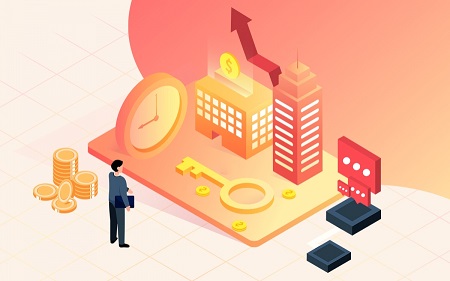 工行app怎么轉(zhuǎn)賬?工行怎么轉(zhuǎn)賬到網(wǎng)商銀行?工行app怎樣轉(zhuǎn)賬? 工行app怎么轉(zhuǎn)賬?點(diǎn)擊打開手機(jī)的...
工行app怎么轉(zhuǎn)賬?工行怎么轉(zhuǎn)賬到網(wǎng)商銀行?工行app怎樣轉(zhuǎn)賬? 工行app怎么轉(zhuǎn)賬?點(diǎn)擊打開手機(jī)的... -
 公司債券如何發(fā)行?公司債券發(fā)行條件 每日動(dòng)態(tài) 一、公司債券發(fā)行條件有哪些?公司...
公司債券如何發(fā)行?公司債券發(fā)行條件 每日動(dòng)態(tài) 一、公司債券發(fā)行條件有哪些?公司... -
 天天信息:華碩筆記本網(wǎng)卡驅(qū)動(dòng)異常修復(fù)方法是什么?華碩筆記本網(wǎng)卡壞了怎么修復(fù)? 華碩筆記本網(wǎng)卡驅(qū)動(dòng)異常修復(fù)方法是...
天天信息:華碩筆記本網(wǎng)卡驅(qū)動(dòng)異常修復(fù)方法是什么?華碩筆記本網(wǎng)卡壞了怎么修復(fù)? 華碩筆記本網(wǎng)卡驅(qū)動(dòng)異常修復(fù)方法是...